win8iso镜像安装教程 Windows 8.1 ISO镜像文件安装步骤
更新时间:2023-08-31 11:36:22作者:jiang
在当今科技日新月异的时代,Windows 8.1作为微软的操作系统之一,备受用户青睐,为了安装Windows 8.1系统,我们需要使用ISO镜像文件进行安装。ISO镜像文件安装步骤是一种快捷、简单的安装方式,为广大用户提供了方便。接下来本文将为大家介绍一下Win8iso镜像安装教程,帮助大家轻松完成Windows 8.1的安装。无论是新手还是老手,只要按照以下步骤进行操作,相信您都能顺利安装Windows 8.1系统,享受更加流畅的操作体验。
步骤如下:
1.Windows下操作ISO文件:一般需要专用工具软件才能操作ISO文件。比如UltraISO、WinISO、WinImage、Daemon Tools 等。我们以UltraISO为例。
首先,打开软碟通,选择文件-打开
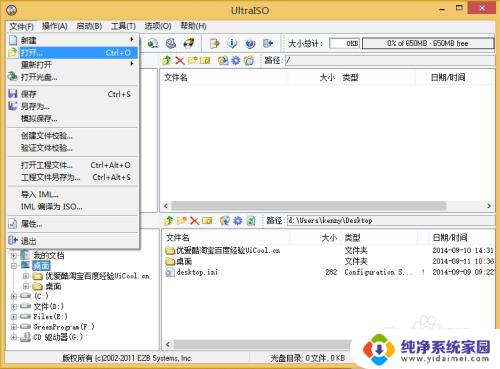
2.找到要烧录的系统,选中,并点击右下角的打开
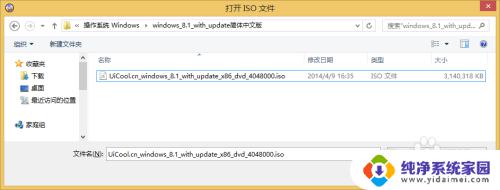
3.选择启动-写入硬盘映像
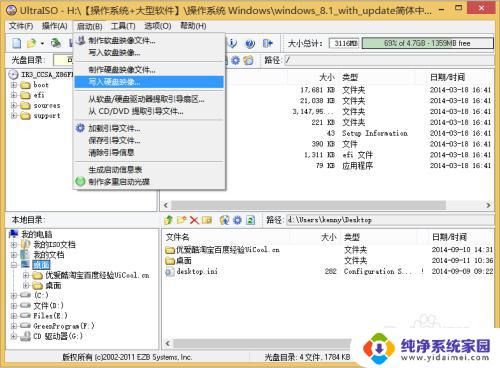
4.插入U盘(之后要格式化此U盘,注意把里面的文件先拷贝出去)
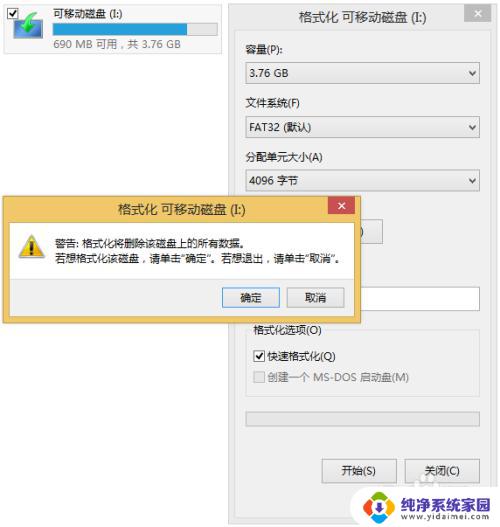
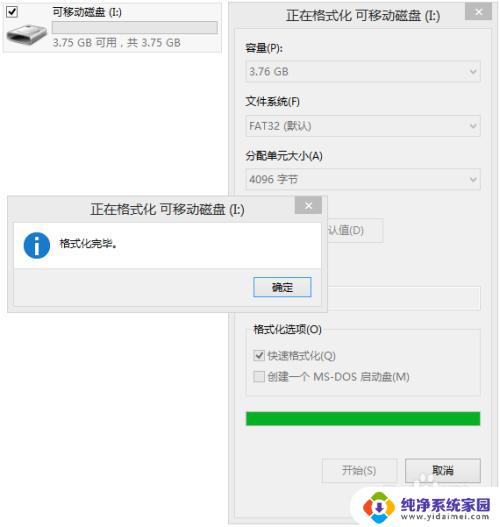
5.在硬盘驱动器,选择刚才插入的U盘,一定不要选错!点击便携启动,选中写入新的硬盘主引导记录。然后选择USB-HDD+
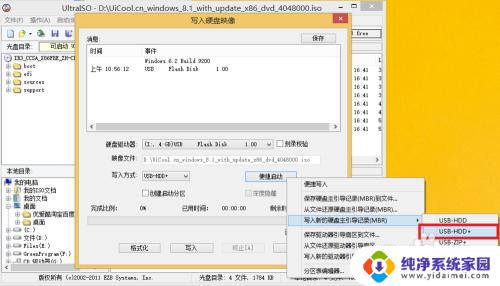
6.点击 是
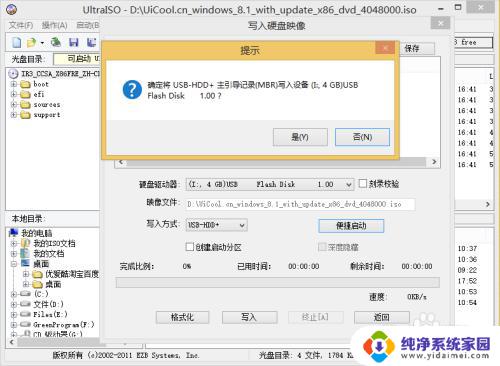
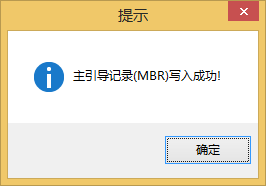
7.然后选择写入
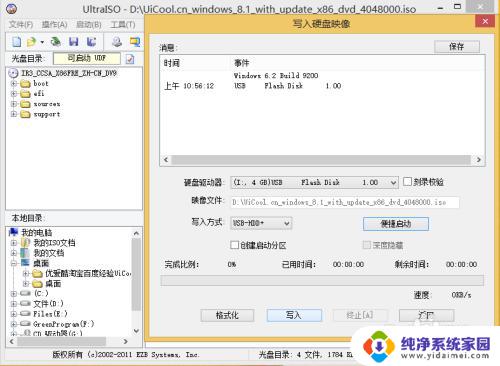
8.点击 是 继续
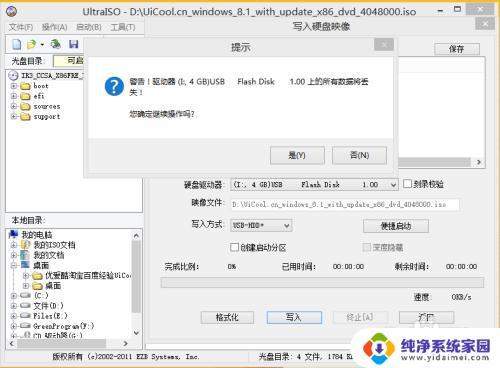
9.开始写入,等待完成就可以了
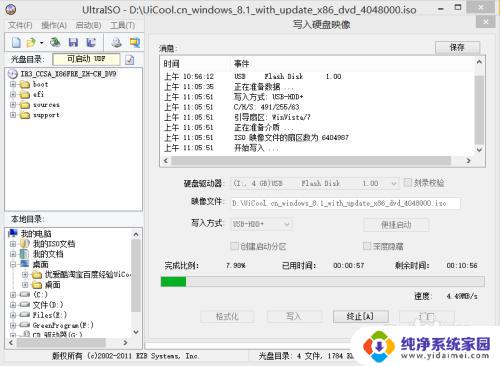
10.刻录成功
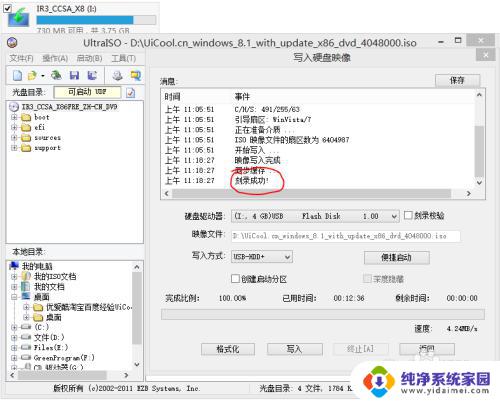
以上是win8iso镜像安装教程的全部内容,如果您还有不明白的地方,请按照小编的方法操作,希望这能帮到您。
win8iso镜像安装教程 Windows 8.1 ISO镜像文件安装步骤相关教程
- 用iso文件安装win10 Win10 ISO镜像文件安装步骤
- wim文件怎么用u盘安装 WIM镜像U盘安装教程
- 镜像文件是iso怎么用优盘安装 制作和使用ISO系统镜像文件安装电脑系统的方法
- pe虚拟光驱安装iso原版镜像 PE系统下安装非GHO版本的原版系统镜像步骤
- iso镜像如何安装 使用ISO系统镜像文件进行电脑系统安装的注意事项
- win7镜像可以直接安装吗 如何通过硬盘安装win7系统的步骤
- 下载win8.1系统镜像iso文件 win8.1系统安装教程
- win7光盘镜像安装 光盘映像文件如何使用
- 苹果系统win10镜像 Macbook Pro如何使用虚拟机安装Windows10 ISO镜像系统
- 罗技bcc950摄像头安装教程 罗技bcc950摄像头安装步骤
- win10怎么制作pe启动盘 如何制作win10PE启动盘
- win2012设置虚拟机 VMware虚拟机装系统教程
- win7安装系统后安装软件乱码蓝屏 win7系统安装软件中文乱码怎么办
- hp打印机扫描怎么安装 惠普打印机怎么连接电脑安装扫描软件
- 如何将win10安装win7 Win10下如何安装Win7双系统步骤
- 电脑上安装打印机驱动怎么安装 打印机驱动程序安装步骤